abaqus如何导出云图
软件: abaqus
Abaqus导出云图的常规步骤(图形界面操作)
打开结果文件:完成求解后,启动Abaqus/CAE,通过File→Open加载输出数据库(.odb文件),进入后处理模块。
选择结果集与时步:在左侧Model Tree(模型树)或Outline(大纲)中,展开Steps(步骤)节点,选择需查看结果的载荷步(如“Step-1”)和时间步(如最后一帧)。
进入Field Output设置:点击工具栏中的Field Output图标(或通过Results→Field Output),在弹出的对话框中选择需显示的结果变量(如应力S、应变E、位移U等),点击Plot生成基础云图。
调整云图显示效果:
显示模式:若需显示变形后的云图,可通过Results→Deformed Shape选择“Def+undef edge”(变形+未变形边)或“Deformed shape only”(仅变形)。
颜色图例:右键点击图形窗口中的图例,选择Edit Legend,调整颜色范围(如“Min/Max”或“User specified”)、标签格式(如小数位数)。
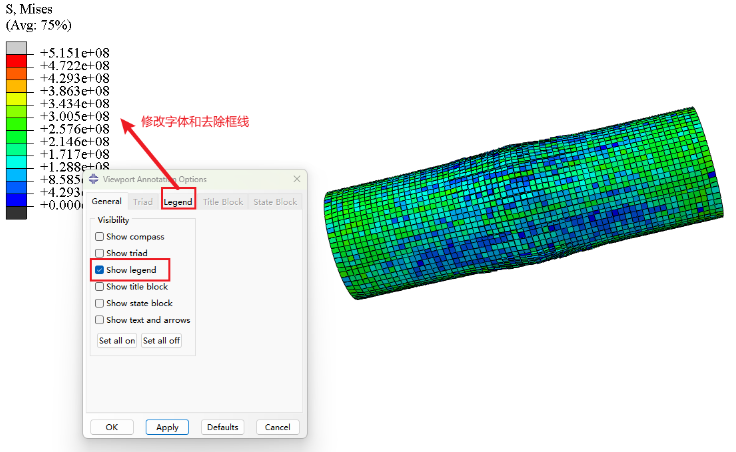
背景与网格:通过View→Graphics Options→Viewport Background将背景设置为白色(便于论文排版);通过Options→Common Plot Options→No edges取消网格线显示,使云图更清晰。
导出云图:
单视图导出:点击顶部菜单File→Print,在Destination中选择“File”(文件),Format中选择所需格式(如TIFF、EPS矢量图或PNG高清图),设置FileName(保存路径与名称),点击OK即可导出。
多视图同步导出:若需导出多个视角的云图(如正视图、侧视图),可通过Viewport→Create创建多个视窗,使用Viewport→Link Viewports关联视窗(同步平移、旋转、缩放),再通过File→Print一次性导出所有视窗的云图(合并为一张图片)。
Abaqus导出云图的高级技巧(Python脚本自动化)
若需批量导出云图(如参数分析的多个结果文件),可使用Python脚本实现自动化,步骤如下:
打开ODB文件:通过openOdb函数加载结果文件,如odb = visualization.openOdb(path='Job-1.odb')。
设置视窗与显示选项:选择视窗(如viewport = session.viewports['Viewport: 1']),设置显示结果变量(如odbDisplay.setPrimaryVariable(variableLabel='S', outputPosition=INTEGRATION_POINT)),并开启云图模式(如odbDisplay.display.setValues(plotState=(CONTOURS_ON_DEF,)))。
导出高清图片:通过session.printToFile函数设置图片参数(如分辨率、格式),例如:session.pngOptions.setValues(imageSize=(4096, 1792)) 设置图片尺寸(宽×高,像素)
session.printOptions.setValues(reduceColors=False) 关闭颜色降级(保持高清)
session.printToFile(fileName='Stress_Cloud', format=PNG, canvasObjects=(viewport,))
上述代码将当前视窗的应力云图导出为4096×1792像素的PNG高清图,保存至工作目录。
注意事项
视图同步:若需对比不同结果文件的云图,建议使用Link Viewports功能关联视窗,确保视角、比例一致,避免手动调整误差。
格式选择:矢量图(TIFF、EPS)适合论文插图(可无限放大不失真),高清PNG适合PPT展示(兼顾清晰度与兼容性)。
分辨率调整:若需提高图片清晰度,可通过session.pngOptions.setValues(imageSize=...)增大图片尺寸(如8000×6000像素),适用于需要展示网格细节的场景。
打开结果文件:完成求解后,启动Abaqus/CAE,通过File→Open加载输出数据库(.odb文件),进入后处理模块。
选择结果集与时步:在左侧Model Tree(模型树)或Outline(大纲)中,展开Steps(步骤)节点,选择需查看结果的载荷步(如“Step-1”)和时间步(如最后一帧)。
进入Field Output设置:点击工具栏中的Field Output图标(或通过Results→Field Output),在弹出的对话框中选择需显示的结果变量(如应力S、应变E、位移U等),点击Plot生成基础云图。
调整云图显示效果:
显示模式:若需显示变形后的云图,可通过Results→Deformed Shape选择“Def+undef edge”(变形+未变形边)或“Deformed shape only”(仅变形)。
颜色图例:右键点击图形窗口中的图例,选择Edit Legend,调整颜色范围(如“Min/Max”或“User specified”)、标签格式(如小数位数)。
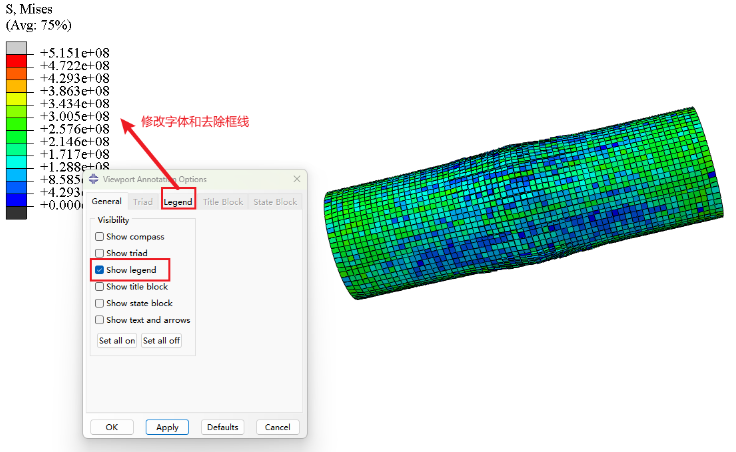
背景与网格:通过View→Graphics Options→Viewport Background将背景设置为白色(便于论文排版);通过Options→Common Plot Options→No edges取消网格线显示,使云图更清晰。
导出云图:
单视图导出:点击顶部菜单File→Print,在Destination中选择“File”(文件),Format中选择所需格式(如TIFF、EPS矢量图或PNG高清图),设置FileName(保存路径与名称),点击OK即可导出。
多视图同步导出:若需导出多个视角的云图(如正视图、侧视图),可通过Viewport→Create创建多个视窗,使用Viewport→Link Viewports关联视窗(同步平移、旋转、缩放),再通过File→Print一次性导出所有视窗的云图(合并为一张图片)。
Abaqus导出云图的高级技巧(Python脚本自动化)
若需批量导出云图(如参数分析的多个结果文件),可使用Python脚本实现自动化,步骤如下:
打开ODB文件:通过openOdb函数加载结果文件,如odb = visualization.openOdb(path='Job-1.odb')。
设置视窗与显示选项:选择视窗(如viewport = session.viewports['Viewport: 1']),设置显示结果变量(如odbDisplay.setPrimaryVariable(variableLabel='S', outputPosition=INTEGRATION_POINT)),并开启云图模式(如odbDisplay.display.setValues(plotState=(CONTOURS_ON_DEF,)))。
导出高清图片:通过session.printToFile函数设置图片参数(如分辨率、格式),例如:session.pngOptions.setValues(imageSize=(4096, 1792)) 设置图片尺寸(宽×高,像素)
session.printOptions.setValues(reduceColors=False) 关闭颜色降级(保持高清)
session.printToFile(fileName='Stress_Cloud', format=PNG, canvasObjects=(viewport,))
上述代码将当前视窗的应力云图导出为4096×1792像素的PNG高清图,保存至工作目录。
注意事项
视图同步:若需对比不同结果文件的云图,建议使用Link Viewports功能关联视窗,确保视角、比例一致,避免手动调整误差。
格式选择:矢量图(TIFF、EPS)适合论文插图(可无限放大不失真),高清PNG适合PPT展示(兼顾清晰度与兼容性)。
分辨率调整:若需提高图片清晰度,可通过session.pngOptions.setValues(imageSize=...)增大图片尺寸(如8000×6000像素),适用于需要展示网格细节的场景。











